Para que os Dossiers Internos específicos do Módulo Projecto possam ser utilizados, os mesmos terão que ser
configurados previamente.
Um dossier que esteja configurado como Orçamento ou Consulta de Pedido de Preços, surgirá com uma página denominada de Processos
(ou nome definido em
Parâmetros).
Dossier de OrçamentoNeste dossier, cria-se todo o articulado de um orçamento associado a um determinado processo.
Ao introduzir uma referência num dossier interno de Orçamentos, configurado com a opção
Permite introduzir descrição técnica ou completa no dossier, então ao copiar para o dossier a "descrição para documentos" ou a "descrição técnica" da referência introduzida, a mesma será inserida na coluna do dossier referente à descrição do Item.
Não existe a possibilidade de eliminar um Dossier de Orçamento, que possua documentos associados, tais como:
-
Condições de pagamento emitidas -
Custos reais associados - Autos de medição associados (apenas se possuir o
Módulo de Medição)
- Documentos de compra ou facturação (caso o orçamento já tenha sido faturado, ou já tenha sido emitido uma compra).
Nas linhas dos dossiers de Orçamento existem os campos "Usa Margem Comercial" e "Margem Comercial".
Usa Margem Comercial - Este campo indica se utiliza a margem comercial na linha em vez da margem definida no cabeçalho.
Margem Comercial - Este campo serve para definir a margem comercial na linha.
Quando o utilizador altera algum destes campos na linha do Orçamento as margens dessa linha são recalculadas.
Na página "Processo" (ou nome definido em
Parâmetros) de um dossier de Orçamento, aparecem disponíveis os seguintes campos e grelhas:
Processo (ou nome definido em parâmetros)
Neste campo é indicado o Processo, ao qual o orçamento se encontra associado.
O botão

permite observar os processos já existentes e selecionar um deles.
Ao introduzir, ou alterar um Dossier de Orçamento, ao preencher o campo "Processo", serão preenchidos os campos do dossier "Centro Analítico" (da página Outros Dados) e "Refª. Interna" (da Página Principal) com os valores existentes no
Ficheiro de Processos, (esta situação apenas se verifica, caso estes campos ainda não possuam valores).
(Sub)Processo (ou nome definido em parâmetros)
Neste campo é indicado o (Sub)Processo, ao qual o orçamento se encontra associado. Este campo não é de preenchimento obrigatório.
Se o campo Processo estiver preenchido, o botão

permite observar todos os tipos de "(Sub) Processo" associados ao processo definido, que estejam introduzidos em dossiers internos configurados como: "É um dossier de Orçamentos".
Se o campo Processo não estiver preenchido, esse botão permite observar todos os tipos de "(Sub) Processo" que estejam introduzidos em dossiers internos configurados como: "É um dossier de Orçamentos".
AdjudicadoSe o orçamento estiver adjudicado, este campo aparece ativo.
Apenas os Orçamentos adjudicados, são tidos em conta para os
Cronogramas Financeiros (apenas disponíveis quando se possui o Módulo de Controlo) e para o
Mapa de Necessidades (apenas disponível quando se possui o Módulo de Planeamento).
À semelhança da impossibilidade de eliminar um orçamento que possua documentos associados, também não existe a possibilidade de inativar o campo "Adjudicado" de um orçamento que possua documentos associados.
Se um determinado dossier de Orçamento já possuir tarefas planeadas, então também não será permitido ao utilizador desativar nesse Orçamento a opção "Adjudicado". Para desativar esta opção, o utilizador terá primeiro que eliminar as tarefas planeadas para o orçamento.
Permite PlanearEsta opção permite ao utilizador definir que o Orçamento pode ser planeado (mesmo que não esteja adjudicado).
Esta opção, apenas aparece disponível quando se possui o Módulo de Planeamento e quando o Orçamento não está adjudicado, pois quando um Orçamento está adjudicado aparece logo disponível para ser planeado (no ecrã de
Planeamento de Processos).
Se um determinado dossier de Orçamento já possuir tarefas planeadas, então não será permitido ao utilizador desativar nesse Orçamento a opção "Permite planear". Para desativar esta opção, o utilizador terá primeiro que eliminar as tarefas planeadas para o orçamento.
Apesar de se poderem planear Orçamentos não adjudicados, continuam apenas a ser os Orçamentos adjudicados a ser tidos em conta para os cálculos dos
Cronogramas Financeiros e do
Mapa de Necessidades.
Utiliza Autos de MediçãoEsta opção apenas aparece disponível se possuir o
Módulo de Medição e apenas nos Orçamentos configurados para utilizar a tabela de CL - Clientes ou de FL - Fornecedores.
Só será possível a Emissão de Autos (Autos de Medição, Trabalhos a mais e Trabalhos a Menos), para os orçamentos que tiverem esta opção ativa.
Este campo tem uma utilidade adicional, se se possuir o
Módulo de Controlo, pois serão os Orçamentos Adjudicados de Clientes, que utilizem Autos de Medição, que irão ser tidos em conta para o Cronograma "
Previsto Receber".
Ao ativar num dossier de orçamento, a opção "Utiliza Autos de Medição", ficam disponíveis os campos
Periodicidade (Dias / Mensal) e
Prazo de Vencimento em dias.
O campo
Periodicidade (Dias / Mensal) é de preenchimento obrigatório, pois é com base no valor indicado neste campo, que irá ser calculada a periodicidade da previsão de recebimentos, de um determinado Processo, através do Cronograma "
Previsto Receber" (apenas disponível se possuir o Módulo de Controlo).
É a "Periodicidade", que irá definir qual a distribuição temporal dos valores do orçamento no Cronograma "
Previsto Receber".
Por exemplo:
1. Supondo um orçamento que "Utiliza Autos de Medição", que tem definida uma "Periodicidade" de 10 "Dias".
Neste caso, significa, de 10 em 10 dias, a partir da data inicial do orçamento, até à data final do orçamento, será previsto receber a totalidade do valor do orçamento.
2. Supondo um orçamento que "Utiliza Autos de Medição", que tem definida uma "Periodicidade" de 25 "Mensal".
Neste caso, significa, que será previsto receber a totalidade do valor do orçamento, distribuído por todos os dias 25 compreendidos entre a data inicial e a data final do orçamento.
Margem de ComercializaçãoNeste campo define-se a Margem Comercial a aplicar à totalidade do orçamento. Por defeito, neste campo aparece o valor definido no
parâmetro.
Apenas nos dossiers de orçamentos é possível introduzir e alterar a margem de comercialização. Nos dossiers de Autos de Medição, Trabalhos a Mais e Trabalhos a Menos este campo apenas está disponível para consulta.
Caso o valor da Margem Comercial seja alterada no documento de origem, dossier de Orçamento, esta alteração não se reflete nos dossiers de Autos de Medição, Trabalhos a Mais e Trabalhos a Menos já introduzidos, ou seja, nestes dossiers a margem comercial é a definida no documento de origem no momento que estes são introduzidos.
Reorçamentos subsequentes deste documentoEste campo apenas está disponível em Dossiers Internos de Orçamentos que tenham Reorçamentos associados e em Dossiers Internos de Reorçamentos.
Se no Dossier Interno de Orçamento clicar no botão lista, são apresentados todos os Reorçamentos criados a partir do Orçamento em questão (se selecionar um registo e clicar em OK a aplicação navega para o respetivo Reorçamento).
Se no Dossier Interno de Reorçamento clicar no botão lista, são apresentados todos os Reorçamentos subsequentes, ou seja, apresenta os Reorçamentos com data igual ou superior ao corrente Reorçamento (se selecionar um registo e clicar em OK a aplicação navega para o respetivo Reorçamento).
VersãoEste campo está disponível em Dossiers Internos de Orçamentos e em Dossiers Internos de Reorçamentos e deve ser preenchido com a versão do Orçamento/Reorçamento.
Atenção que ao copiar um Orçamento para um Reorçamento o conteúdo deste campo não é copiado.
Ligações entre Orçamentos e ReorçamentosEsta zona está disponível em Dossiers Internos de Orçamentos que tenham Reorçamentos associados e em Dossiers Internos de Reorçamentos e disponibiliza informação relativa às ligações entre o Orçamento e o(s) Reorçamento(s) e vice-versa.
Nesta zona estão disponíveis os seguintes textos:
Este documento é um reorçamento do Orçamento Nº XX de DD.MM.AAAA, versão: YYY.Este texto apenas está disponível no Reorçamento e indica o Orçamento ao qual o Reorçamento em causa está associado (se fizer duplo clique em cima deste texto a aplicação navega para o respetivo Orçamento).
XX é o número do Orçamento, DD.MM.AAAA é a data do Orçamento e YYY é a versão do Orçamento.
Último reorçamento associado: ReOrçamento nº XX, de DD.MM.AAAA, versão: YYY.Este texto está disponível no Orçamento e no Reorçamento e indica qual o Reorçamento mais recente do Orçamento em questão (se fizer duplo clique em cima deste texto a aplicação navega para o respetivo Reorçamento).
XX é o número do Reorçamento, DD.MM.AAAA é a data do Reorçamento e YYY é a versão do Reorçamento.
Nota: O campo
Reorçamentos subsequentes deste documento e a zona
Ligações entre Orçamentos e Reorçamentos apenas estão visíveis em Reorçamentos criados a partir da introdução direta no ecrã de Dossiers Internos do tipo Reorçamento e a partir da opção diversa
Copiar para outro Dossier no ecrã de Dossiers Internos do tipo Orçamento.
EncargosNesta grelha são indicados os encargos fixos ou percentuais, que irão ser imputados ao Orçamento.
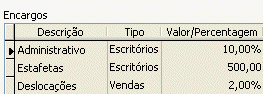

Ao clicar neste botão é aberto o ecrã
Encargos de Orçamento - Introduzindo..., onde se poderá criar um encargo específico para este dossier.
Cada encargo deve ter uma
Descrição e um
Tipo de encargo, o tipo é definido pelo utilizador.
O campo
Valor, serve para introduzir o valor do encargo, no caso de ser um
valor fixo. Se não for o caso é possível definir o
Valor (%) (um valor em percentagem).

Ao clicar neste botão, é eliminado o encargo que estiver selecionado.

Ao clicar neste botão procede-se à consulta do encargo que estiver selecionado.

Aquando da introdução do encargo no Orçamento, é possível copiar esse encargo diretamente da tabela de
encargos gerais.
Através desta opção ser-lhe-á pedida qual a referência e o tipo de encargo.
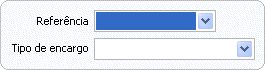
O não preenchimento de qualquer dos campos representa pedir todos os registos.
Depois de introduzir, ou alterar um encargo num Orçamento é necessário proceder ao recalculo do mesmo, através das
opções das linhas do dossier.
Condições de PagamentoNesta grelha são indicadas as condições de pagamento associadas ao orçamento: adjudicação, garantia e pagamentos normais.
Para mais informações consulte
Condições de Pagamento do Orçamento.
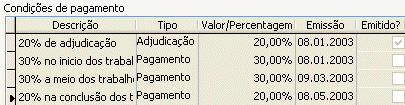 Impressão dos Encargos Gerais de Orçamentos e das Condições de Pagamento:
Impressão dos Encargos Gerais de Orçamentos e das Condições de Pagamento:Para que os Encargos Gerais de Orçamentos e as Condições de Pagamento possam ser
impressos, terá que se
configurar o IDU do dossier de Orçamento, com os seguintes campos de cabeçalho:
- "Euros: Encargos do Orçamento" (que apresenta valores em Euros), ou "Encargos do Orçamento" (que apresenta valores em Escudos);
- "Euros: Pagamentos do Orçamento" (que apresenta valores em Euros), ou "Pagamentos do Orçamento" (que apresenta valores em Escudos).
Ao imprimir um IDU de um dossier de Orçamento, configurado com o campo referente aos Encargos Gerais do Orçamento, é apresentada a seguinte informação correspondente:
- Descrição, Tipo, Valor/Percentagem.
Ao imprimir um IDU de um dossier de Orçamento, configurado com o campo referente às Condições de Pagamento do Orçamento, é apresentada a seguinte informação correspondente:
- Descrição, Tipo, Valor/ Percentagem / Data Emissão, Se emitido.
Nota:
Ao configurar o IDU de um dossier de Orçamento com um destes campos, deve-se aumentar o campo (quer na horizontal, quer na vertical) para se poder observar a totalidade da informação.
Para que os dados destes campos, surjam no IDU de forma alinhada (no que se refere às colunas), é aconselhável utilizar nestes campos, o tipo de letra "Courier".
Dossier de Consulta de PreçosAtravés deste dossier serão efetuados os
Pedidos de Preços a Fornecedores, bem como a
Atribuição / Consulta de Preços.
Ao introduzir uma referência num dossier interno de Consulta de Preços, do tipo "Subempreitadas", configurado com a opção
Permite introduzir descrição técnica ou completa no dossier, então ao copiar para o dossier a "descrição para documentos" ou a "descrição técnica" da referência introduzida, a mesma será inserida na coluna do dossier referente à descrição do Item.
Ao introduzir uma referência num dossier interno de Consulta de Preços, do tipo "Materiais e Serviços", configurado com a opção
Permite introduzir descrição técnica ou completa no dossier, então ao copiar para o dossier a "descrição para documentos" ou a "descrição técnica" da referência introduzida, a mesma será inserida na coluna do dossier referente à descrição geral da referência.
Na página "Processo" de um dossier de Consulta de Preços, aparecem disponíveis os seguintes campos:
Processo (ou nome definido em parâmetros)
Neste campo é indicado o Processo (ou nome definido em parâmetros), ao qual o orçamento se encontra associado.
O botão

permite observar os processos já existentes e selecionar um deles.
Ao introduzir, ou alterar um Dossier de Consulta de Preços, ao preencher o campo "Processo", serão preenchidos os campos do dossier "Centro Analítico" (da página Outros Dados) e "Refª. Interna" (da Página Principal) com os valores existentes no
Ficheiro de Processos, (esta situação apenas se verifica, caso estes campos ainda não possuam valores).
(Sub)Processo (ou nome definido em parâmetros)
Neste campo é indicado o (Sub)Processo (ou nome definido em parâmetros), ao qual o orçamento se encontra associado.
Se o campo Processo estiver preenchido, o botão

permite observar todos os tipos de "(Sub) Processo" associados ao processo definido, que estejam introduzidos em dossiers internos configurados como: "É um dossier de Orçamentos".
Se o campo Processo não estiver preenchido, esse botão permite observar todos os tipos de "(Sub) Processo" que estejam introduzidos em dossiers internos configurados como: "É um dossier de Orçamentos".
Nota: Os campos
Processo e
(Sub)Processo não são preenchidos quando o Pedido de Preços é efetuado a mais que um Processo.
Pedido de PreçosNeste campo surge o nome do Pedido de Preços, que deu origem à criação deste Dossier de Pedido de Preços.
Tipo de Pedido de PreçosUm Pedido de Preços, criado pelo Assistente de Pedido de Preços, pode ser referente a "Materiais e Serviços" ou "Subempreitadas". Neste campo surge o tipo do Pedido de Preços que deu origem à criação deste Dossier de Pedido de Preços.
Dossier de Custos ReaisOs dossiers de
Custos de Reais (Custos de Orçamentos), têm como objetivo a imputação direta de custos a um determinado Processo.
Na página "Processo" de um dossier de Custos Reais, aparecem disponíveis os seguintes campos:
Processo (ou nome definido em parâmetros)
Neste campo é indicado o Processo (ou nome definido em parâmetros), ao qual o orçamento se encontra associado.
O botão

permite observar os processos já existentes e selecionar um deles.
Ao introduzir, ou alterar um Dossier de Consulta de Preços, ao preencher o campo "Processo", serão preenchidos os campos do dossier "Centro Analítico" (da página Outros Dados) e "Refª. Interna" (da Página Principal) com os valores existentes no
Ficheiro de Processos, (esta situação apenas se verifica, caso estes campos ainda não possuam valores).
(Sub)Processo (ou nome definido em parâmetros)
Neste campo é indicado o (Sub)Processo (ou nome definido em parâmetros), ao qual o orçamento se encontra associado.
Se o campo Processo estiver preenchido, o botão

permite observar todos os tipos de "(Sub) Processo" associados ao processo definido, que estejam introduzidos em dossiers internos configurados como: "É um dossier de Orçamentos".
Se o campo Processo não estiver preenchido, esse botão permite observar todos os tipos de "(Sub) Processo" que estejam introduzidos em dossiers internos configurados como: "É um dossier de Orçamentos".